如何用手机调整照片kb像素大小,在如今的社交媒体时代,我们经常使用手机拍摄照片并分享给朋友和亲人,有时候我们可能会遇到照片过大无法发送的问题。如何用手机调整照片的像素大小呢?通过简单的操作,我们可以轻松地调整照片的kb像素大小,以便更方便地发送和分享。本文将为大家介绍几种手机调整照片像素大小的方法,帮助大家解决照片过大的困扰。无论是在社交媒体上与朋友分享美食照片,还是通过短信发送旅行的精彩瞬间,我们都可以通过这些方法轻松地调整照片的像素大小,使它们更适合在手机上查看和传输。
怎样用手机调整图片像素大小
步骤如下:
1.如下图,图片原像素为:2160*1920 2.19MB。
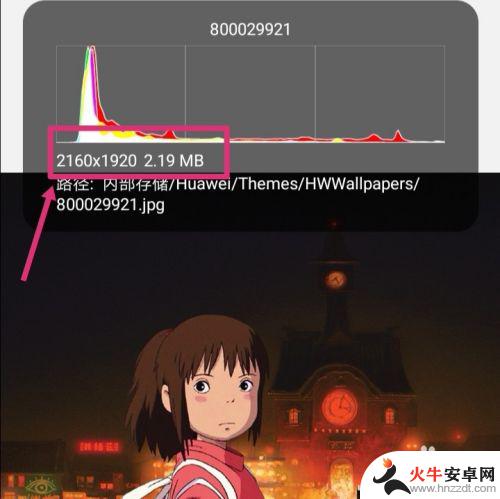
2.返回手机,进入手机设置,点搜索。
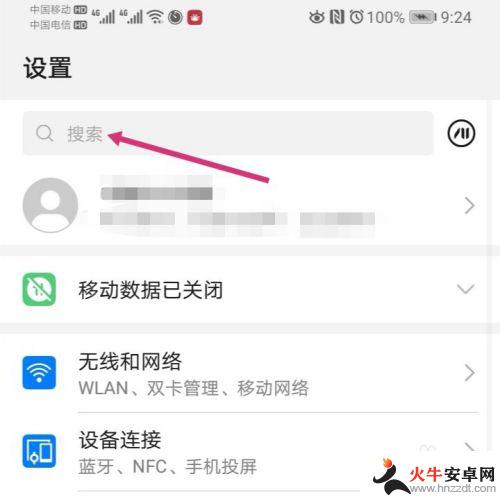
3.搜索智能分辨率,然后再点击智能分辨率。
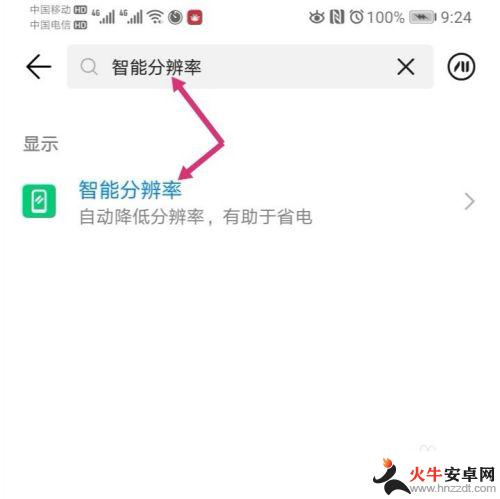
4.进入智能分辨率,把智能分辨率关闭,同时,勾选较低的像素。
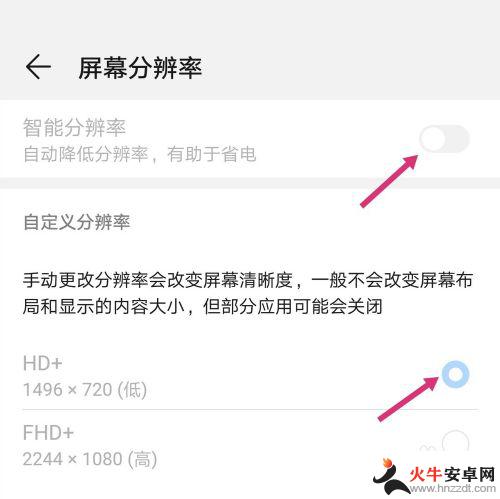
5.关闭智能分辨率后,使用手机截取原图。
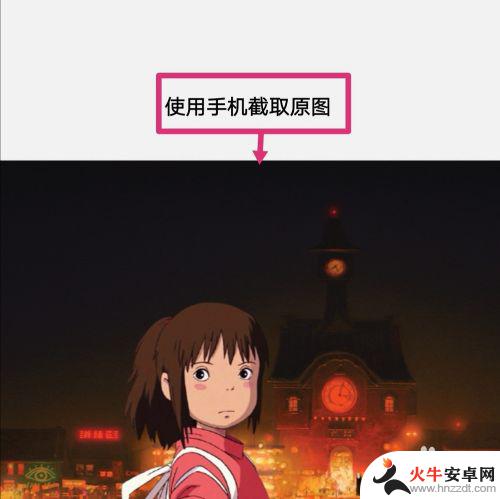
6.之后点击编辑。

7.进入编辑,拉动图片的四个框。调整到原图大小,然后保存图片。
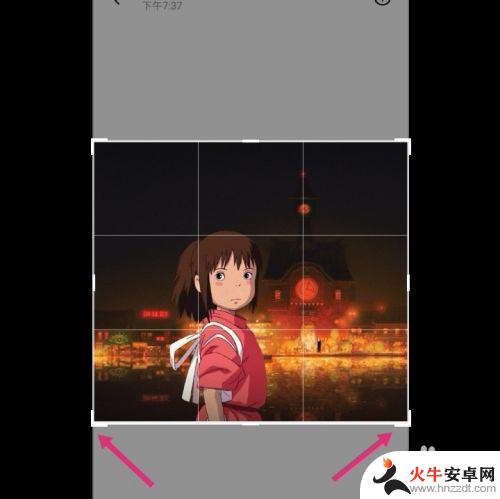
8.调整好的图片,像素就更改成如下大小了:575*516 82.31 KB。
如果要把像素变大一点,选择较高的分辨率。然后调整图片即可。
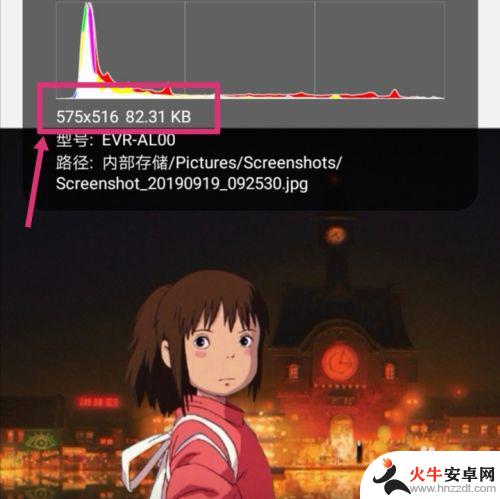
以上就是如何使用手机调整照片的像素大小的全部内容,如果有任何不清楚的地方,用户可以参考小编的步骤进行操作,希望对大家有所帮助。










